При запуске программы или драйвера, пользователь может столкнуться с ошибкой – «Администратор заблокировал выполнение этого приложения». При этом, произвести установку будет невозможно. Но проблема очень легко решается. Достаточно выбрать один из способов, которые будут описаны ниже.
Почему возникает ошибка?
Каждое приложение, которое может быть установлено на компьютер под операционной системой Windows, имеет цифровую подпись. Это сделано для того, чтобы отслеживать, какие приложения загружаются и в каких целях.
Некоторые программы не имеют данного дополнения. Часто, сама корпорация Microsoft отбирает цифровую подпись по некоторым причинам. Тогда установка его на компьютер становиться невозможным. Это относиться и к драйверам.

При попытке загрузить данное приложение, пользователь получит уведомление «Администратор заблокировал выполнение этого приложения», также аналогичны сообщения «Системный администратор ограничил доступ», «программа заблокирована системным администратором». Чаще всего ошибка возникает в Windows 10. При этом, сам администратор не имеет к этому никакого отношение. Такая ошибка возникает и в тех случаях, когда пользователь один работает за компьютером.
Windows блокирует установку приложения, что делать?
Как исправить ошибку?
Ошибку «Администратор заблокировал выполнение этого приложения» легко устранить. Достаточно только выяснить, по какой причине она возникла. В первую очередь, рекомендуется переустановить программу. Скачивать ее лучше только с официальных источников.
Если это не помогло решить проблему, можно воспользоваться другим способом, который будет описан ниже. Все методы исправить ошибку, являются безопасными для компьютера. Но вред может нанести сама программа, которую пользователь пытается открыть. Поэтому, рекомендуется устанавливать только проверенные и официальные приложения.
Запуск под учетной записью Администратора
Если переустановка не исправила ошибку, можно запустить программу под учетной записью Администратора. Однако, данный способ сработает только в том случае, если на компьютере она присутствует.
Управление фоном рабочего стола в Windows 10
Для начала необходимо выйти из активной учетной записи. Сделать это можно несколькими способами. Перезагрузить компьютер и выбрать нужную учетную запись. Иногда, может потребоваться ввести пароль. Сменить пользователя можно и не выключая компьютер.
Для этого, необходимо перейти в окно с учетными записями, кликнув на сочетание клавиш «Ctrl+Alt+Del» и выбрав соответствующую команду. После этого можно пробовать запускать заблокированное приложение.
Запуск от имени Администратора
В некоторых случаях может помочь запуск от имени Администратора. В Windows 10 его еще необходимо создать. Особенно, если пользователь не сделал этого ранее. Для этого нужно воспользоваться PowerShell и следовать инструкции:
- Открыть пуск и выбрать соответствующую команду.

- В открытом окне прописать команду «Enable-LocalUser -Name «Администратор»».

- Нажать на Enter.

После этого, следует снова открыть Пуск и сменить учетную запись. Системе понадобиться некоторое время на ее создание. Как только все запустится, пользователь может загружать приложение.
Используем редактор локальной групповой политики

Пользователь может воспользоваться редактором локальной групповой политики. Для этого необходимо открыть «Пуск», затем «Панель управления». В открытом окне найти команду «Администрирование».
Здесь есть пункт «Локальная политика безопасности». Следует открыть функцию и следовать инструкции:
- В левой части экрана выбрать «Параметры безопасности». Затем, открыть контроль учетных записей.

- Здесь нужно выбрать пункт «Отключить».

- Сохранить изменения и перезагрузить компьютер.
После этого, можно загружать защищенное приложение. Если данная функция была необходима только для запуска одной программы, ее можно включить. Последовательность действий не будет отличаться.
Используем редактор реестра
Запустить драйвер, у которого нет цифровой подписи, можно и через редактор реестра. Это объясняется тем, что все настройки хранятся в одном ключе. Достаточно изменить его настройки, чтобы открыть нужную программу.
Определение модели материнской платы

Для начала нужно открыть «Пуск» и выбрать команду «Выполнить». Или же нажать на сочетание клавиш «Win+R». В специальном поле прописать команду «regedit» и нажать на «ОК».

В левой части окна находится строка «HKEY_LOCAL_MACHINE», которую необходимо развернуть. Здесь следует выбрать «Software», а затем «Microsoft». После этого пользователю нужен путь «Windows» — «CurrentVersion» и каталог «Policies». В нем следует открыть ветку «System».

В правой части экрана расположена функция «EnableLUA», на которую следует нажать двойным щелчком мыши. В открытом окне пользователю необходимо изменить значение. Следует прописать «0» и сохранить изменения. Для запуска программы понадобится перезагрузить компьютер. Это должно исправить ошибку «Администратор заблокировал выполнение этого приложения».
Отключение UAC
UAC или система контроля учетными записями, создана для того, чтобы предупреждать пользователя о запуске приложения. В окне можно ознакомиться с информацией, откуда оно было скачено и является ли безопасным. Данную функцию можно отключить стандартными средствами операционной системы или с помощью специальных программ.

Для начала нужно открыть поиск в меню «Пуск» и начать печатать «Изменение параметров контроля учетными записями». Выбрать найденный инструмент. В открытом окне следует передвинуть ползунок в самый низ, до отображения надписи «Никогда не уведомлять».
После сохранения изменений, пользователю перестанут приходить уведомление перед каждым открытиям приложений. Это же позволит и запустить программу без наличия цифровой подписи.
Удаление цифровой подписи
Пользователь может самостоятельно удалить цифровую подпись. Для этого ему понадобиться помощь стороннего приложения, например, FileUnsigner. Его рекомендуется качать только с официального сайта.
Как исправить ошибки с туннелем в Hamachi – желтый треугольник и синий кружок
Интерфейс программы достаточно простой. Необходимо только перенести в открытое окно утилиту, которая не запускается и дождаться уведомления на экране. Утилита позволяет не менять настройки компьютера и запустить приложение.
Запуск через командную строку
Одним из самых простых способов устранить ошибку «Администратор заблокировал выполнение этого приложения», будет запуск через командную строку. Пользователю нужно перейти в меню «Пуск» и выбрать соответствующую функцию. Ее нужно открывать только от имени администратора.

В открытом окне, необходимо прописать путь к файлу, который нужно запустить на компьютере. Этого достаточно, чтобы программа или драйвер начали свою установку.
Загрузка в безопасном режиме
Открыть программу получится и, если включить компьютер в безопасном режиме. Здесь последовательность действий может отличаться в зависимости от самого устройства. В первую очередь следует перезагрузить ПК.
В момент запуска нужно нажать клавишу или сочетание, которое позволит выбрать режим включения. Обычно это F8. Затем, можно устанавливать нужную программу. После перезагрузки, компьютер будет функционировать в своем обычном режиме.
Источник: composs.ru
ИСПРАВЛЕНИЕ: Ваш администратор заблокировал эту программу


Windows 10 делает все возможное, чтобы защитить вас от вредоносного программного обеспечения, но иногда защита Windows 10 является слишком радикальной и может помешать вам установить приложения.
Пользователи сообщили, что ваш администратор заблокировал эту программную ошибку в Windows 10, и сегодня мы попытаемся ее исправить.
Что делать, если администратор блокирует вашу программу в Windows 10?
Ваш администратор заблокировал Это сообщение об ошибке программы может иногда появляться на вашем компьютере и мешать вам запускать или устанавливать определенные приложения. Говоря об этой ошибке, пользователи сообщили о следующих проблемах:
- Ваш администратор заблокировал это приложение, потому что оно потенциально представляет угрозу безопасности. Это довольно распространенная проблема, которая может появиться на вашем компьютере. Мы рассмотрели эту тему более подробно в нашей статье «Как разблокировать статью для издателя» , поэтому мы рекомендуем вам ознакомиться с ней для получения дополнительной информации.
- Администратор заблокировал запуск этого приложения. Windows 10 — эта ошибка может появиться, если у вас нет необходимых прав для запуска определенного приложения. Однако вы можете легко это исправить, используя одно из наших решений.
- Системный администратор заблокировал эту программу. Групповая политика, объект групповой политики, Regedit — это сообщение об ошибке может появиться на вашем компьютере из-за определенных политик безопасности. Чтобы изменить эти политики, вам нужно использовать редактор групповой политики или редактор реестра.
- Ваш системный администратор заблокировал эту программу uTorrent, Avast, AVG — эта ошибка может иногда появляться при попытке установить определенные приложения. Если это так, вы можете временно отключить антивирус и проверить, помогает ли это.
Как и в большинстве операционных систем, в Windows 10 только администраторы могут устанавливать программное обеспечение, и это является основной причиной ошибки «Ваш администратор заблокировал эту программу» в Windows 10.
Если вы не системный администратор, но вам необходимо установить определенное программное обеспечение, сегодня мы покажем вам, как устранить эту ошибку в Windows 10.
1. Проверьте антивирус
По словам пользователей, иногда ваше антивирусное программное обеспечение может применять определенные политики, которые могут помешать вам установить или запустить определенные приложения.
Чтобы это исправить, вам нужно проверить настройки антивируса и посмотреть, не блокирует ли антивирус приложение.
Если вы не можете найти эти параметры, попробуйте отключить антивирус. Кроме того, вы можете временно удалить антивирусное программное обеспечение и проверить, решает ли это проблему.
Если ваш антивирус является причиной этой проблемы, вы можете рассмотреть возможность перехода на другое антивирусное решение.
В настоящее время лучшими антивирусными приложениями на рынке являются Bitdefender и BullGuard , поэтому, если ваш антивирус создает проблемы, вы можете рассмотреть возможность перехода на одно из этих приложений.
2. Используйте командную строку для установки приложения
Это простой обходной путь, и вам придется использовать его каждый раз, когда вы хотите установить новое программное обеспечение в свою учетную запись Windows 10 без прав администратора.

- В строке поиска введите cmd , и в списке результатов вы должны увидеть командную строку . Щелкните правой кнопкой мыши и выберите « Запуск от имени администратора» .
- С помощью командной строки вам нужно найти файл, который вы хотите запустить. Для этого введите cd, а затем местоположение папки, в которой хранится приложение.
- После того, как вы успешно изменили расположение папки, просто введите имя файла, который вы хотите запустить, а затем расширение файла.
- Файл должен работать без проблем.
Используя этот метод, вы заставите приложение работать с правами администратора на вашем ПК.
3. Активируйте скрытую учетную запись администратора
Если у вас есть учетная запись администратора, вы можете просто переключиться на нее и установить приложение, но если у вас нет учетной записи администратора, вы можете активировать скрытую учетную запись администратора и использовать ее для установки приложения.
Для активной скрытой учетной записи администратора сделайте следующее:

- Запустите командную строку от имени администратора . Вы можете сделать это, выполнив Шаг 1 из предыдущего решения.
- Когда запускается командная строка , введите следующую команду и нажмите Enter, чтобы запустить ее:
- сетевой пользователь администратор / активный: да
- Выйдите из своего текущего аккаунта.
- Вы должны увидеть новую доступную учетную запись администратора. Войдите в него.
- Найдите приложение, которое вы хотите установить, и запустите его.
- Вы должны быть в состоянии установить его без проблем.
- После того, как вы закончите, вернитесь к своей обычной учетной записи.
- Если вы хотите отключить учетную запись администратора, запустите командную строку, как в шаге 1, и введите следующее:
- сетевой пользователь администратор / активный: нет
Опять же, это не постоянное решение, потому что вам придется переключаться на учетную запись администратора всякий раз, когда вы хотите установить новое приложение.
4. Отключить Windows SmartScreen
- Войдите в учетную запись администратора. Если у вас нет учетной записи администратора, включите ее, как мы объясняли в предыдущем решении.
- Откройте приложение «Настройки» .
- Перейдите в раздел « Обновление и безопасность ».

- Выберите Защитник Windows в меню слева. На правой панели нажмите кнопку Открыть Центр безопасности Защитника Windows .

- Теперь нажмите на приложение и управление браузером .

- Установите все параметры на Off . Чтобы отключить функцию SmartScreen , необходимо отключить функцию « Проверять приложения и файлы» , « SmartScreen для Microsoft Edge» и « SmartScreen для приложений Магазина Windows» .
Это постоянное решение, но если по какой-то причине вы не хотите, чтобы пользователи, не являющиеся администраторами, устанавливали программное обеспечение, вы можете вернуться и включить Windows SmartScreen.
Администратор заблокировал выполнение этого приложения в Windows 10
Операционные системы оснащены большим количеством возможностей и инструментов, например, в Windows 10 есть встроенная защита. Именно поэтому практически все обладатели стационарных компьютеров и ноутбуков сталкиваются с проблемой, когда в операционной системе Windows 10 администратор заблокировал выполнение этого приложения.
«Это приложение заблокировано в целях защиты» — что это за сообщение системы
Если ОС Windows 10, это приложение заблокировано в целях защиты, как отключить? Существует несколько способов, как решить проблему. Но прежде пользователю необходимо ознакомиться с основными причинами активации встроенной защиты Виндовс.
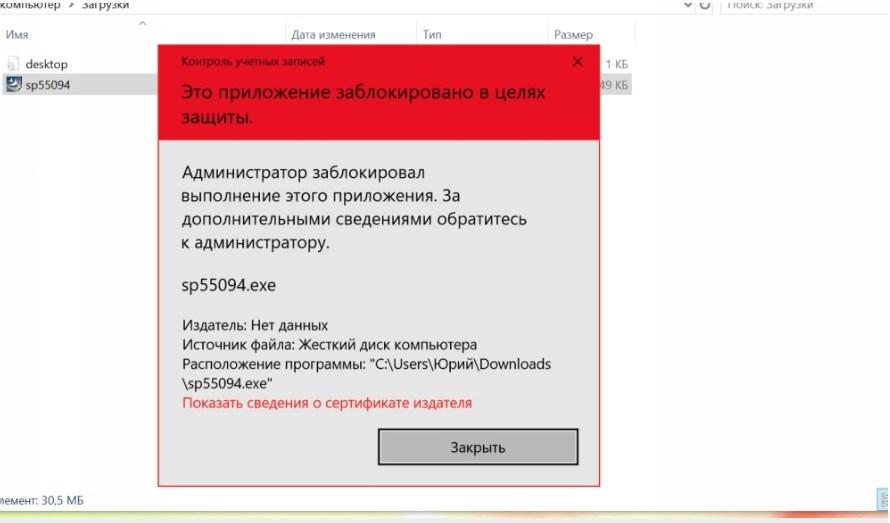
Уведомление о блокировке запускаемого стороннего приложения ОС Windows 10
Одна из причин, когда у сторонней программы или приложения, которое пытается установить пользователь на ПК, повредилась или истекла цифровая подпись. Если, конечно, речь идет на 100 % безопасных программных обеспечениях, где вероятность «подхватить» вирусы отсутствует.
Цифровая подпись – это сертификат, выдаваемый корпорацией Microsoft. Наличие сертификата указывает на полную безопасность использования ПО. Разработчики различных программ и игр постоянно отправляют заявки в Майкрософт для получения этого сертификата. После одобрения разработчики обязаны регулярно обновлять его по истечении срока давности и при серьезных обновлениях.
Обратите внимание! Отключать встроенную защиту можно лишь в том случае, если пользователь уверен, что установочный файл полностью безопасен.
Также Windows 10 не дает запустить программу, если само стороннее приложение представляет собой потенциальную угрозу операционной системе. В таких ситуациях цифровые подписи поддельные и алгоритмы встроенной защиты способны это заподозрить. Также подпись может отсутствовать вообще или быть запрещенной ОС.
Запуск от имени администратора
Если контроль учетных записей Windows 10 блокирует программу, то «блокиратор» можно деактивировать от имени Administrator. Во всех версиях операционной системы Windows, начиная с версии XP, она оснащена «Администратор» – это скрытая учетная запись, обладающая наивысшим приоритетом. Если пользователь включит учетку от имени админа, то ему удастся снять запрет на запуск программы.
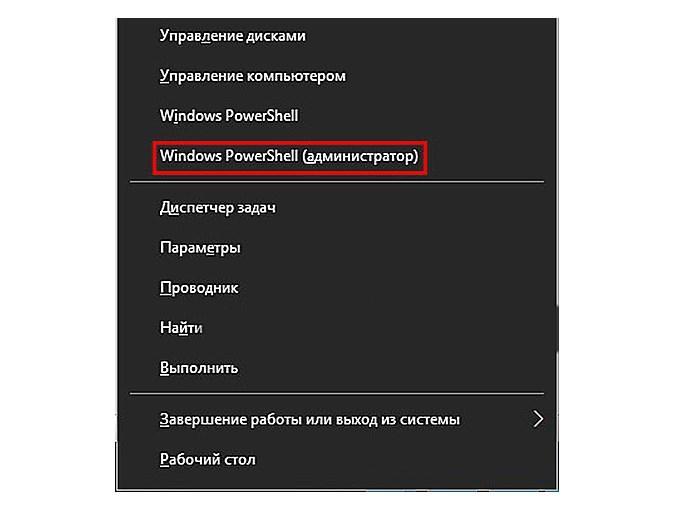
Вход в систему компьютера на правах администратора
Инструкция, как исправить ситуацию, выглядит следующим образом:
- Запустить командную строку на правах администратора.
- В отобразившейся на экране форме ввести команду «net user Администратор /active:yes», если же используется английская версия операционной системы, то команда выглядит так: «net user Administrator /active:yes».
- Как только будет отправлен запрос, пользователю необходимо вернуться в окно выбора пользователей и авторизоваться в системе под скрытой учетной записью «Администратор», которая только что отобразилась.
- Без каких-либо ограничений установить стороннее программное обеспечение.
Что же делать после установки сторонних программ? Настоятельно рекомендуется выйти из скрытой учетной записи, поскольку она обладает большим списком прав, что при неправильном использовании ПК может крайне отрицательно сказаться на его работоспособности. Чтобы в домашних условиях деактивировать скрытую учетную запись, в командной строке необходимо ввести «net user Администратор /active:no», после чего нажать на клавишу Enter.
Деактивация блокировки приложений в редакторе локальной групповой политики
Эффективный способ обойти запрет – это воспользоваться инструментом Local Group Policy Editor. Однако этот способ эффективен для обладателей версий Windows 10 Enterprise и Professional. Для Windows Home эта инструкция бессмысленна.
- В строку системного поиска нужно вписать слово «Выполнить».
- По окончании поиска кликнуть по соответствующему значку правой кнопкой, отобразится выпадающий список, где нужно выбрать «Run As Administrator».
- На экране отобразится форма, где нужно будет ввести команду «gpedit.msc», затем на клавиатуре нажать Enter.
- В левой части экрана отобразится список разделов. Пользователю нужно будет пройти путь: «Computer Configuration» — «Windows Configuration» — « Security Settings» — « Local Policies» — « Security Settings».
- Далее, нужно будет перейти во вкладку «Контроль учетных записей». Двойным кликом раскрыть меню.
- Напротив строки «Выкл.» поставить галочку и сохранить внесенные изменения.
- Перезагрузить операционную систему.
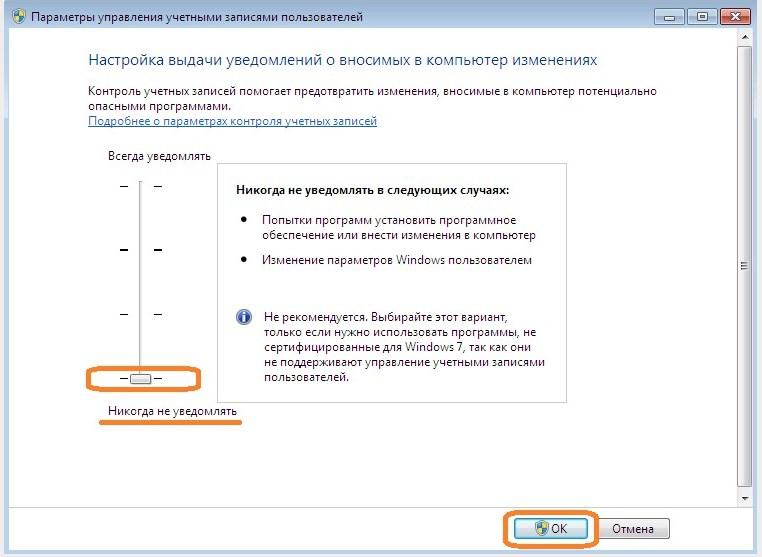
Выбор параметра уведомлений в ОС Windows 10
Если все шаги были выполнены в строгой последовательности, программа должна запуститься.
Запуск с использованием командной строки
Если Windows 10 блокирует установку программ, можно разблокировать его при помощи командной строки. Прежде всего пользователю необходимо найти фактическое месторасположение программы. Для этого нужно навести курсор мышки на ярлык «Мой компьютер», расположенный на «Рабочем столе», кликнуть правой кнопкой и выбрать раздел «Свойства». На экране отобразится небольшое окно, где из доступных опций потребуется найти и перейти во вкладку «Рабочая папка». Скопировать оттуда все данные.
Далее, последовательность действий выглядит так:
- Чтобы выключить защиту, для начала нужно вписать в системный поиск «Command Line», после чего нажать на клавиатуре Enter.
- На экране компьютера отобразится значок, по которому нужно кликнуть правой кнопкой мышки и из доступных опций выбрать «Run As Administrator».
- Чтобы вставить ранее скопированные фрагменты, воспользоваться сочетанием клавиш «Ctrl + V», затем нажать Enter.
Если вся последовательность действий была выполнена верно, блокировка должна отключиться, а программа запуститься.
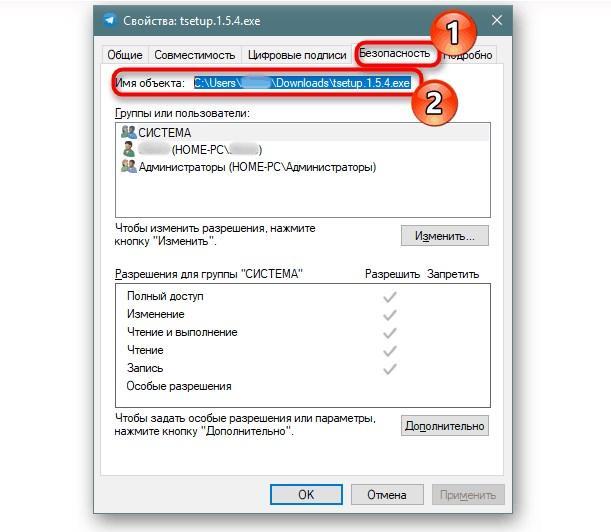
Полный путь установщика для его запуска через командную строку
Обратите внимание! На протяжении всего времени, пока используется «запрещенная» программа, нельзя отключать «Command Line», в противном случае осуществится отключение той самой «запрещенной» программы с соответствующим уведомлением.
Использование для решения возникшей проблемы дополнительного ПО
Чтобы ваш системный администратор не ограничил доступ Windows 10, можно воспользоваться дополнительным программным обеспечением. Возобновить работу программ, если заблокирован диспетчер устройств Windows 10, или деактивировать действие сертификатов можно с помощью утилиты «Windows 10 Manager».
Прежде чем приступить к запуску нужного приложения, дополнительное ПО необходимо скачать с официального сайта разработчиков и установить на свой компьютер. После установки программы, нужно придерживаться следующей инструкции:
- Запустить дополнительное программное обеспечение, которое было только что установлено. В окне программы найти вкладку «Безопасность», перейти в нее.
- После отображения доступных инструментов в этой вкладке, необходимо найти и кликнуть на «Безопасность системы».
- В разделе «Система» потребуется найти значение «Отключить предупреждение системы..» и перевести его в положение «включено». Для применения внесенных изменений, их нужно сохранить.
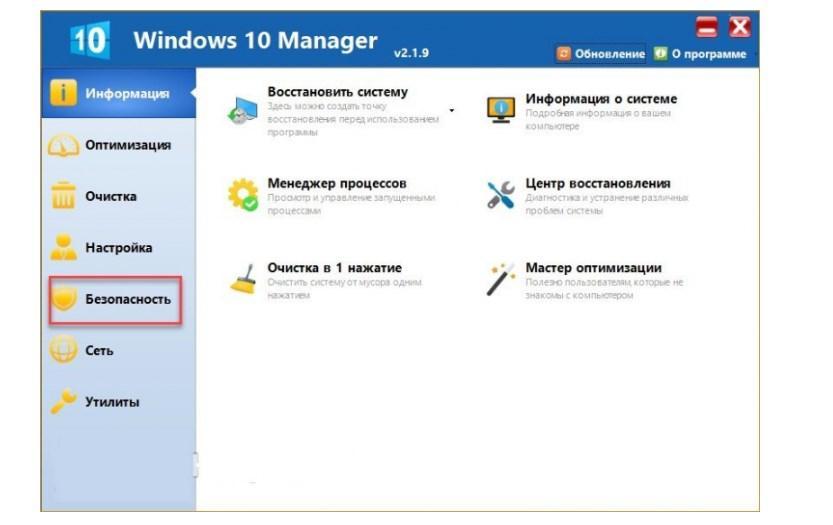
Использование стороннего ПО «Windows 10 Manager» для обхода встроенной защиты
Чтобы окончательно «отключить» встроенную защиту, необходимо перезагрузить компьютер.
Деактивация антивирусной программы
MMC exe может быть заблокировано администратором Windows 10 при некорректной работе Windows 10. Поэтому рекомендуется временно деактивировать работу стороннего антивируса, чтобы проверить удалось ли решить проблему.
Для отключения антивирусной программы необходимо навести курсор мышки на системную трею и щелкнуть правой кнопкой. Если эта опция недоступна или неактивна, то сделать это можно непосредственно в настройках программы или добавить исключение. Для этого в разделе «Проверка» найти и перейти в раздел «Добавить исключение», затем «Добавить папку».
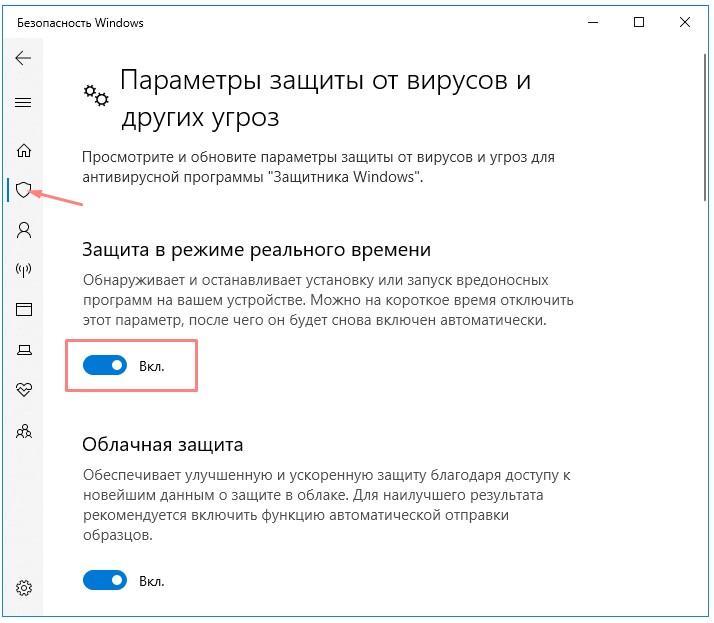
Как временно приостановить работу антивирусника на Виндовс 10
Как можно увидеть, существует немало способов, которые позволяют обходить запреты центра защиты Windows 10. Все они просты в реализации, справиться под силу даже начинающему пользователю, главное строго следовать инструкциям, описанным выше.
Источник: mirinfo.ru